App can’t be opened because Apple cannot check it for malicious software es un inconveniente para muchos usuarios macOS. En este tutorial, aprenderá qué puede hacer cuando se encuentre con esta limitación.
Como ya he dicho en otros artículos, macOS Catalina se endurece mucho sistema de seguridad sistema operativo macOS. Esto también viene con una serie de restricciones Y dolores de cabeza para los usuarios. Al menos en este momento, cuando hablamos de ello. OS en Beta y cuando las aplicaciones aún no se han optimizado para las nuevas reglas.
Por defecto, en macOS no se pueden instalar y solo se pueden ejecutar aplicaciones descargadas de App Store o aplicaciones de desarrolladores identificados (desarrolladores identificados).
Pe macOS Catalina Beta, me sorprendió descargar WhatsApp de App Store, y cuando intenté ejecutarlo, me pareció que la aplicación no podía ejecutarse porque Apple no puede ser verificado por software malicioso.
“ID.desktop.WhatsApp.?” can’t be opened because Apple cannot check it for malicious software.
This software needs to pe updated. Contact the developer for more information“. App can’t be opened.
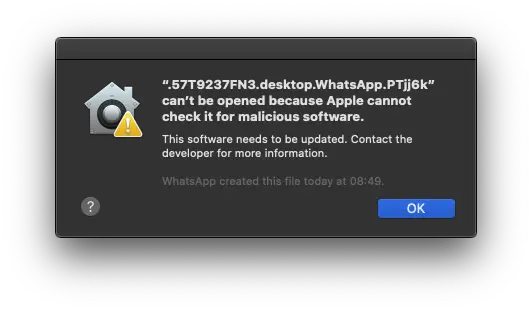
Lo sabemos macOS Catalina traerá consigo el lanzamiento y Eliminando soporte para aplicaciones en 32-bits, pero este no es el caso actualmente para la aplicación WhatsApp Desktop. Sin embargo, tenga en cuenta que si está ejecutando aplicaciones con arquitectura de 32 bitspinde su trabajo en la Mac, es una buena idea ceñirse a macOS Los desarrolladores de Mojave up lanzarán versiones de 64 bits.
Cómo solucionar la limitación de seguridad App can’t be opened pe macOS?
Para resolver esta limitación "la aplicación no se puede abrir porque Apple no se puede comprobar si hay software malintencionado ”que impide que se abra una aplicación en macOS Catalina, hay que tener en cuenta varios aspectos.
En primer lugar, este paso solo se recomienda si no descarga e instala aplicaciones dudosas en su Mac. Evite acceder a sitios que puedan poner en peligro la seguridad de sus datos.
Esta limitación de lanzar una aplicación “app an’t be opened because Apple cannot check it for malicious software“ se puede evitar si Permitimos descargar y ejecutar aplicaciones de terceros., aparte de App Store y de los desarrolladores identificados por Apple.
Las resistencias se encuentran en System Preferences → Security & Privacy, bajo la "Allow apps downloaded from:“. “App Store“ si “App Store and identified developers“. Para cambiar estas configuraciones, es necesario hacer clic en el candado en la parte inferior izquierda del panel e ingresar la contraseña del usuario del sistema.
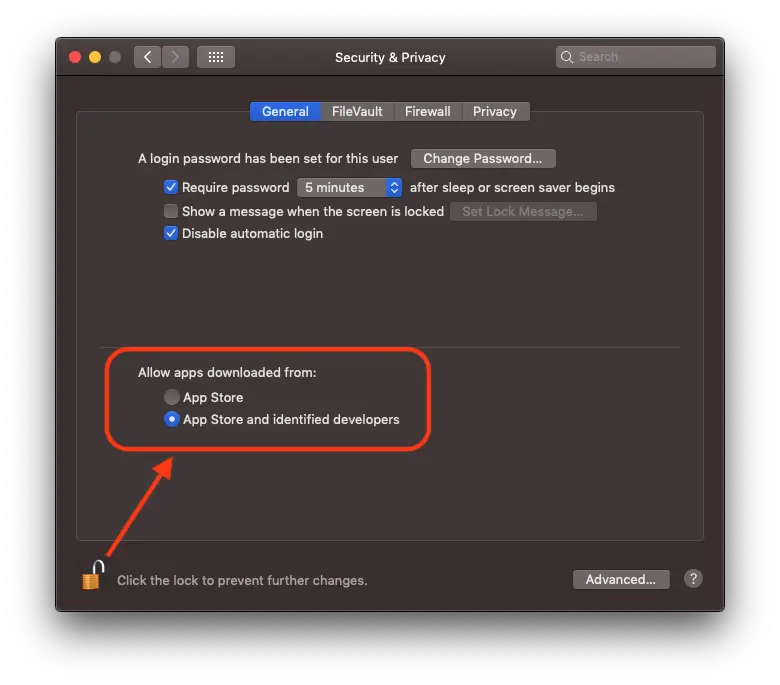
Como se puede ver en la imagen de arriba, no hay nada que verifique que permitimos la instalación de terceros. La activación de esta opción se realiza a través de una línea de comando ejecutada en la Terminal.
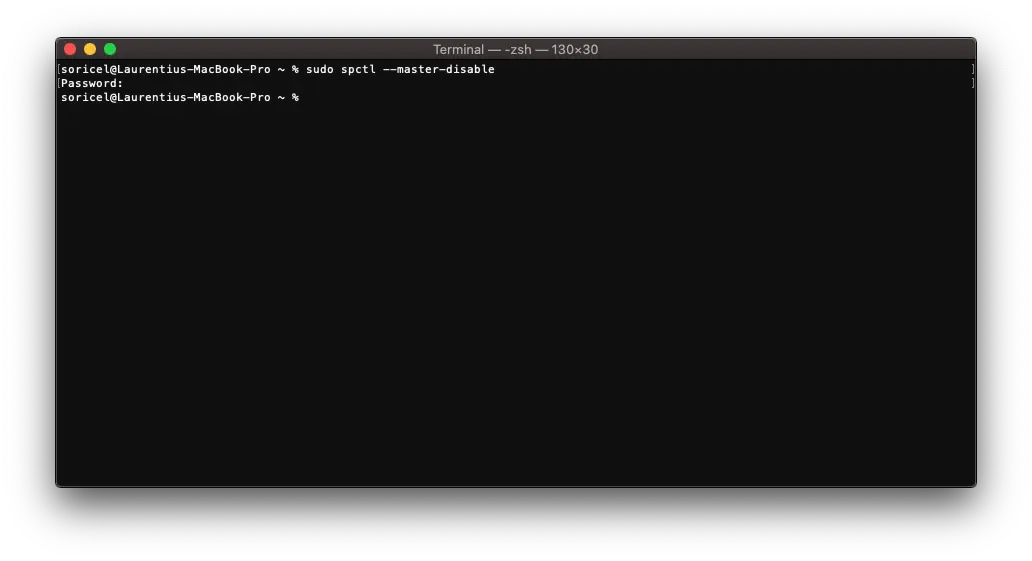
sudo spctl --master-disableDespués de ejecutar la línea de comando, volvemos a abrir System Preferences y notamos la nueva opción: Anywhere.
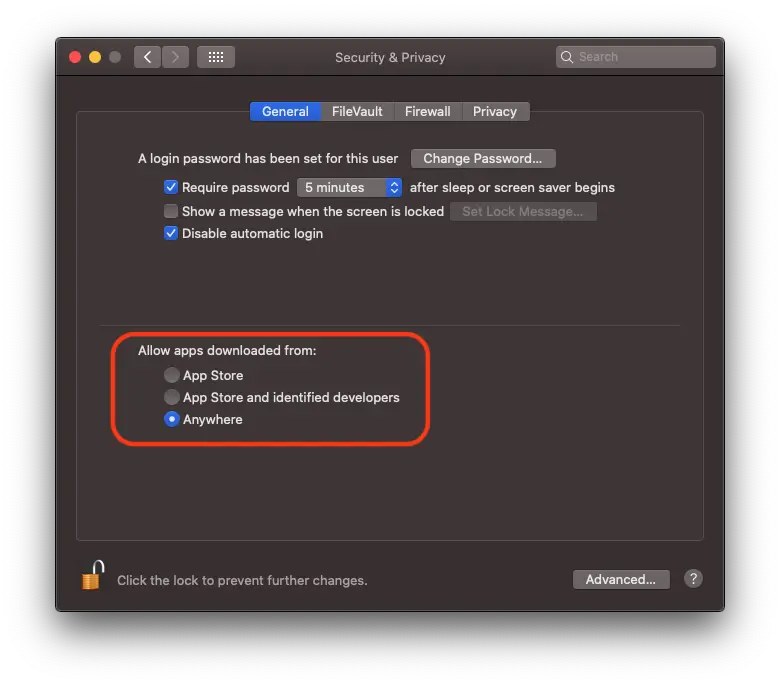
Recuerda que a partir de ahora estás "por tu cuenta". Las aplicaciones descargadas e instaladas en el sistema ya no serán filtradas por Apple.
Lo bueno es que podrás ejecutar aplicaciones como WhatsApp y otras, sin más preámbulos.pintienes el mensaje: “app can‘t be opened because Apple cannot check it for malicious software”.
La vuelta a la configuración inicial también se realiza desde terminal, ejecutando la línea de comando:
sudo spctl --master-enable Después de la reactivación, las aplicaciones que no puedan ser verificadas por malware ya no podrán ejecutarse en macOS.

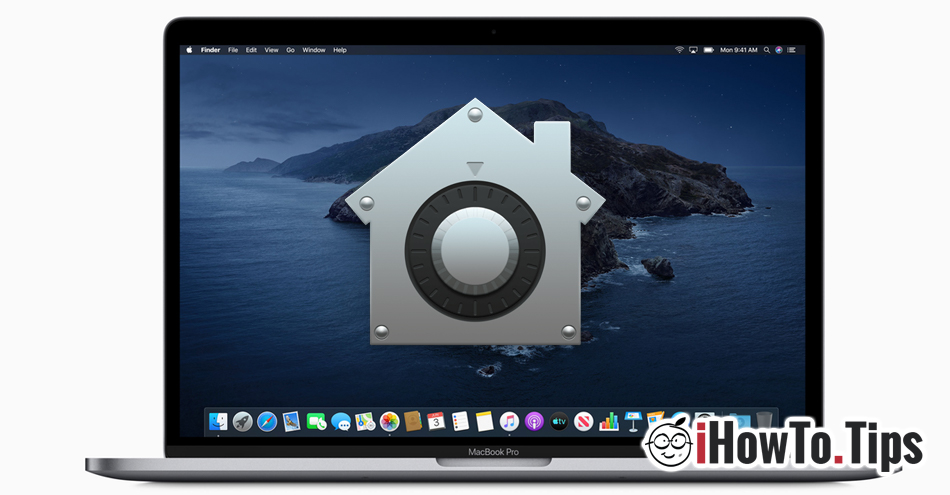










¿Por qué esta página tiene un texto en español cuando el título está en inglés?
El texto original está en inglés. El título está escrito en inglés para relevancia. 🙂
THX !!!!!!!!
Muuuito obrigada. Salva a minha vída.
Este es un tema muy importante, pero no es lo mismo que Firefox. Aï é demais.
Bien funcional, ayudó mucho. Sin embargo, he identificado otro problema que no sé cómo solucionar, ¿podrán ayudarme? Si es así, adelante ...
Recibí este mensaje al final de la instalación de una actualización en catalina BetaMetaDmg.pkg ".
¿Crees eso?
e inserto este comando en la consola, y no me pasa nada, ¿qué debo hacer?
Después de ejecutar la línea de comando en la Terminal, vuelva a abrir System Preferences >> Security & Privacidad y active "Anywhere". Luego vuelva a abrir la aplicación que fue interrumpida. Todo debería funcionar normalmente.
Descargué Clean MyMac pero sigo sin poder acceder al software GETAX 2020
¿А если приложение даже после этих действий не загружается, в чем может быть проблема?
¡Hola
Ejecute todas las ordenes que me enviaste y sigue sin funcionar
¿Puedes contactarme por correo electrónico y te enviaré la captura de pantalla que tomé y me dirás o cometí un error?
Merci
Hola,
Me disculpo por el retraso. Puedes enviarme una captura de pantalla en [email protected]
Bonjour, comentario accède-t-on au "terminal"?
Muchas gracias, visité tantos sitios web para arreglar esto, pero no funcionó hasta ahora. Apreciado
merciii